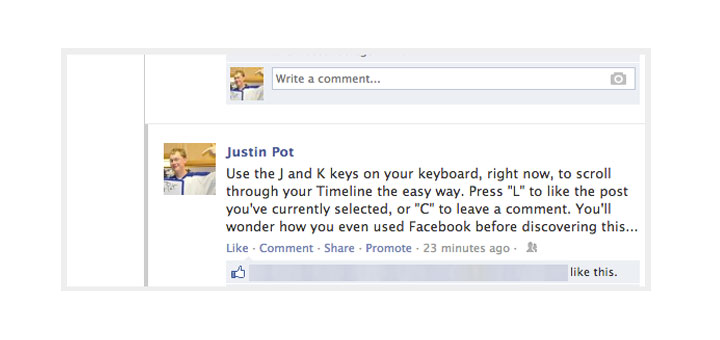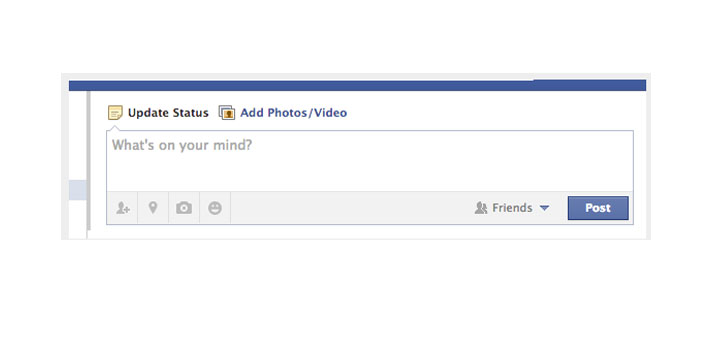Facebook ကို Keyboard Shortcutsတွေနဲ့ Pro တစ်ယောက်လို အသုံးပြုရအောင်

Computer Geekတွေက Mouseအစား Keyboard Shortcutsတွေကို အသုံးပြုရတာကို နှစ်သက်ကြပါတယ်။ Keyboard Shortcutsတွေသုံးခြင်းက Mouse သုံးခြင်းထက် ပိုမိုမြန်ဆန်စွာ အလုပ်ပြီးမြောက်တာကို တွေ့ရပါတယ်။ကျွန်တော်တို့ဆီမှာ လူသုံးအများဆုံး Facebook မှာလည်း Keyboard Shortcutsတွေ ရှိပါတယ်။ Keyboard Shortcuts တွေကို ကျက်မှတ်ရတာအလုပ်မရှုပ်ဘူးလားလို့ မေးစရာရှိပါတယ်။ Keyboard Shortcuts တွေအားလုံးကို အလွတ်ကျက်စရာမလို ပါဘူး။အဓိကအသုံးပြုတဲ့ Shortcuts တွေကိုမှတ်ထားရင်ရပါပြီ။ Facebook ရဲ့ Keyboard Shortcuts တွေကမှတ်ရလွယ်ကူပါတယ်။ဒီဆောင်းပါးကိုဖတ်ပြီးရင် Facebook ကို Pro တစ်ယောက်လို အသုံးပြုနိုင်ပါပြီ။
Scrolling Up And Down
တစ်ခြား Keyboard Shortcuts တွေကို မပြောခင် အခြေခံကျတဲ့ Shortcuts တွေကို အရင်စပြောရအောင်။Facebook မှာ Post တစ်ခုကနေ နောက်တစ်ခုကို ကူးပြောင်းကြည့်ဖို့ “J” , ”K” key တွေကိုသုံးနိုင်ပါတယ်။ ”J” ကတော့ အောက်က Post ကို ကူးပြောင်းကြည့်ဖို့ဖြစ်ပြီး “K” ကတော့ အပေါ်က Post ကိုကြည့်ဖို့ ဖြစ်ပါတယ်။
ဘာလို့ Arrow Key တွေကို မသုံးတာလဲလို့မေးစရာရှိပါတယ်။ Arrow Key တွေက Post တစ်ခုနဲ့တစ်ခုကို ကူးပြောင်းပေးတာမဟုတ်ဘဲ Web Page တွေကို Scroll လုပ်ပေးတာဖြစ်ပါတယ်။ Shortcut သုံးတာနဲ့ Arrow Key သုံးတာနဲ့ ဘာကွာလဲဆိုတာ စာဖတ်သူ အခုပဲစမ်းသုံးကြည့်လိုက်ပါ။ ”J”,”K” key ကိုအသုံးပြုရင် Post တစ်ခုကို Select လုပ်လိုက်တာဖြစ်ပြီး Postရဲ့ ဘယ်ဘက်မှာ Line တစ်ခုကိုအမှတ်အသားအနေနဲ့တွေ့မြင်နိုင်ပါတယ်။ ဒီ Shortcut တွေကို Twitter မှာလည်းအသုံးပြုလို့ ရပါတယ်။
Interacting With Posts
သင်အခုဆို “J”, “K” ကိုသုံးပြီး Posts တွေကူးပြောင်းကြည့်တာကို သိသွားပါပြီ။ Comment တွေရေးဖို့ အတွက် “C” ကိုနှိပ်ပါ။ဒါဆိုရင် Comment Box မှာ Mouse Cursor ချပေးမှာဖြစ်ပြီး Comment ရေးနိုင်ပါပြီ။Comment Box ကနေ Exit လုပ်ဖို့ Escape Key ကိုသုံးပါ။တစ်ခုမှတ်ထားရမှာက “J”, “K” ကိုသုံးပြီး “C” နှိပ်မှာသာ Comment ရေးလို့ ရမှာဖြစ်ပါတယ်။ Arrow Keyကိုအသုံးပြုပြီး Comment ရေးလို့ မရပါဘူး။
Like လုပ်ချင်ရင် “L” ကိုနှိပ်ပါ။ မှတ်ရလွယ်ကူပြီးအသုံး၀င်တဲ့ Keyboard Shortcuts လေးခု ဖြစ်ပြီး အဲဒီ လေးခုသိရင် Facebook သုံးရတာတော်တော်အဆင်ပြေနေပါပြီ။
Update Status ပြုလုပ်ဖို့
Facebook မှာ Status တင်ဖို့ Shortcut မရှိတာတစ်ခု ကတော့ အဆင်မပြေလှပါဘူး။ Status တင်ချင်ရင် “J”,”K” key ကိုသုံးပြီး “Update Status” box ကို Select လုပ်ပါ။ “Enter” ခေါက်ပါ။ဒါဆို Status တင်လို့ရပါပြီ။
Jumping From Page To Page
Page တစ်ခုကနေ တစ်ခုကို ကူးပြောင်းကြည့်ဖို့လည်း Keyboard Shortcuts တွေရှိပါတယ်။ဒီ Shortcuts တွေကတော့ အသုံးပြုတဲ့ OS နဲ့ Browserပေါ် မူတည်ပြီး ကွဲပြားပါတယ်။
§ Internet Explorer for PC: Alt + #, then Enter
§ Firefox for PC: Shift + Alt + #
§ Safari for Mac: Ctrl + Opt + #
§ Firefox for Mac: Ctrl + Opt + #
§ Chrome for Mac: Ctrl + Opt + #
§ Chrome for PC: Alt + #
# နေရာမှာတော့ Numberတွေ ထည့်ပေးရမှာပါ။ အဓိကအသုံးများတဲ့ Number တွေကတော့ “1” ကိုသုံးရင် Home Page ကိုရောက်မှာဖြစ်ပြီး “2” ကိုသုံးရင် Timeline ကိုရောက်မှာဖြစ်ပါတယ်။ “4” ကိုသုံးရင် Message Inbox ကိုရောက်မှာပါ။ တစ်ခြား Keyboard Shortcuts တွေကိုသိချင်ရင် Facebook ရဲ့ Official List မှာကြည့်ပါ။
ဒီဆောင်းပါးမှာတော့ Keyboard Shortcuts အားလုံးကိုရေးထားပေးတာမဟုတ်ဘဲ အဓိကကျပြီးအသုံး၀င်မယ့် Keyboard Shortcuts တွေကို ရေးပေးထားပါတယ်။စာဖတ်သူနှစ်သက်တဲ့ Facebook ရဲ့ Keyboard Shortcuts တွေရှိရင်လည်း Comment ရေးခဲ့ပါအုံး။